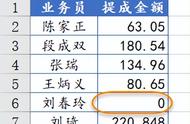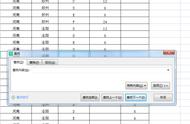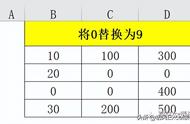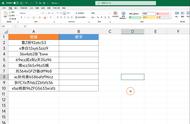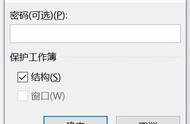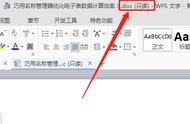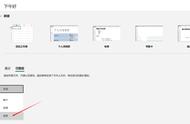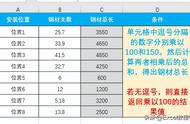Hello,大家好!这次和大家分享如何使用excel的查找和替换功能。本文先介绍打开查找和替换对话框的两种方法,然后介绍对话框中各个选项的含义,最后是4个动图示例。
1
打开查找替换对话框
如何打开查找和替换对话框呢?
第一种方法:在【开始】选项卡的【查找和选择】下拉菜单中单击【查找】或【替换】命令。

第二种方法:按【Ctrl F】或【Ctrl H】快捷键。
打开【查找和替换】对话框后,可以在【查找】和【替换】两个选项卡中任意切换。
2
对话框各选项含义
我们先来看【查找】选项卡。
【查找内容】框中可以输入需要查找的内容。

单击【选项】,可以展开更多查找设置。

以如下数据为例,说明对话框中各选项的含义。